วิธีแปลอีเมลขาเข้าใน Microsoft Outlook

เรียนรู้วิธีแปลอีเมลขาเข้าผ่าน Microsoft Outlook อย่างง่ายดาย โดยปรับการตั้งค่าเพื่อแปลอีเมลหรือดำเนินการแปลแบบครั้งเดียว
เริ่มต้นด้วยการบอกว่าไม่ต้องกังวล คุณไม่สามารถถอนการติดตั้งหรือลบ App Store ได้ มีสาเหตุบางประการที่ App Store หายไปและความรำคาญเล็กน้อยนี้แก้ไขได้ง่าย ดังนั้น หาก App Store หายไปใน iPhone หรือ iPad ของคุณ ให้ตรวจสอบขั้นตอนที่เราระบุไว้��้านล่างและนำมันกลับมาในทันที
สารบัญ:
ฉันจะนำไอคอน App Store กลับมาบน iPhone ของฉันได้อย่างไร
1. ปิดใช้งานการจำกัดเนื้อหาและความเป็นส่วนตัว
ดังที่เราได้กล่าวไปแล้ว คุณไม่สามารถถอนการติดตั้งหรือลบ App Store ได้ เนื่องจากเป็นแอประบบที่จำเป็น อย่างไรก็ตาม คุณสามารถจำกัดเนื้อหาและความเป็นส่วนตัวได้อย่างเป็นธรรม ตอนนี้ หากคุณทราบตัวเลือกนี้และได้เปิดใช้งานไว้แล้ว คุณควรไปที่การตั้งค่า > เวลาหน้าจอ > การจำกัดเนื้อหาและความเป็นส่วนตัว เมื่อถึงที่นั่น ให้แตะแอปที่อนุญาต และตรวจสอบให้แน่ใจว่าอนุญาตให้ใช้ iTunes, กล้อง และ Safari
อย่างไรก็ตาม หากคุณไม่ได้ใช้ตัวเลือกนี้ เพียงไปที่การตั้งค่า > เวลาหน้าจอ > การจำกัดเนื้อหาและความเป็นส่วนตัว และปิดใช้งานตัวเลือกนี้ สิ่งนี้ควรกู้คืน App Store ไปที่หน้าจอหลักของคุณทันที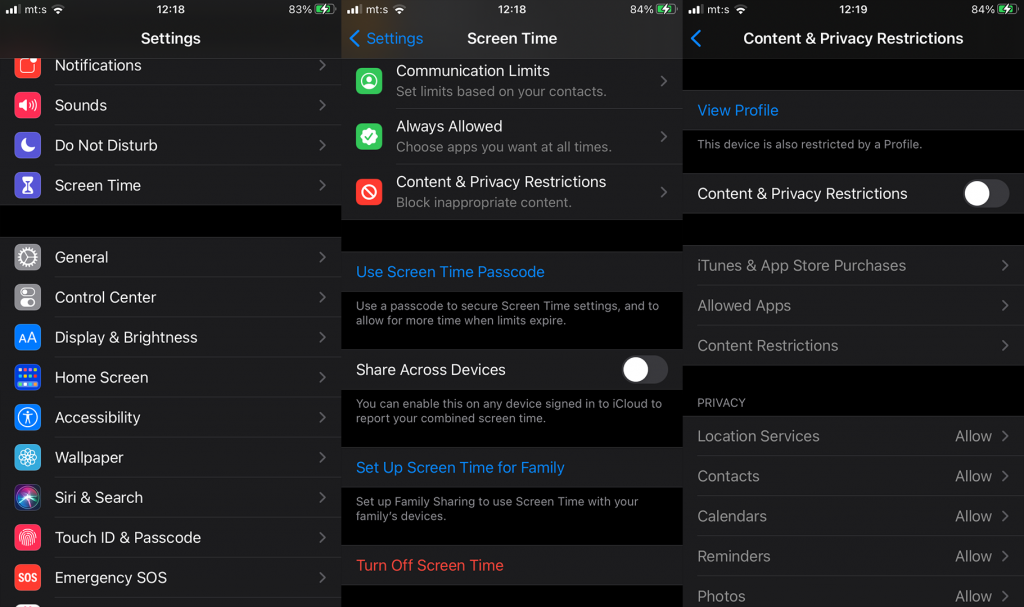
2. ตรวจสอบโฟลเดอร์และไอคอนอย่างละเอียดบนหน้าจอหลัก
คุณไม่สามารถถอนการติดตั้ง App Store ได้ แต่คุณสามารถลบออกจากหน้าจอหลักได้ หากต้องการกู้คืน เพียงไปที่ App Library (ปัดไปทางขวา) ค้นหา App Store แตะค้างไว้แล้วลากไปที่หน้าจอหลัก
แม้ว่าiOS 14 จะ นำ App Library มาใช้ แต่ผู้ใช้ที่มีแอพจำนวนมากและหน้าจอหลักหลายหน้าจอสามารถหลงทางได้อย่างง่ายดายในสภาพแวดล้อมที่รกเล็กน้อย ดังนั้น หากคุณไม่มีไอคอน App Store ให้ตรวจสอบหน้าจอหลักทั้งหมดอย่างละเอียด
3. รีเซ็ตหน้าจอหลัก
หากคุณไม่สามารถค้นหา App Store ได้ คุณสามารถรีเซ็ตเค้าโครงหน้าจอหลักและคืนค่ากลับเป็นค่าจากโรงงานได้เสมอ โปรดทราบว่าการดำเนินการนี้จะลบวิดเจ็ตและโฟลเดอร์ทั้งหมดที่คุณสร้างขึ้น การดำเนินการนี้จะไม่ถอนการติดตั้งแอปใดๆ ของคุณ
นี่คือวิธีการรีเซ็ตหน้าจอหลักบน iPhone หรือ iPad:
เมื่อเสร็จแล้ว คุณควรเห็นไอคอน App Store ที่จดจำได้บนหน้าจอหลักของคุณ
4. รีเซ็ตการตั้งค่าทั้งหมด
สุดท้าย หากคุณยังไม่สามารถกู้คืน App Store กลับมาได้ (ซึ่งเป็นเรื่องที่ไม่น่าจะเกิดขึ้นได้) คุณสามารถลองรีเซ็ตการตั้งค่าทั้งหมดได้ การดำเนินการนี้จะคืนค่าการตั้งค่าจากโรงงานในขณะที่เก็บข้อมูลและไฟล์มีเดีย ดังนั้น คุณจะไม่สูญเสียแอพหรือข้อมูลแอพใดๆ
นี่คือวิธีการรีเซ็ตการตั้งค่าทั้งหมดบน iOS:
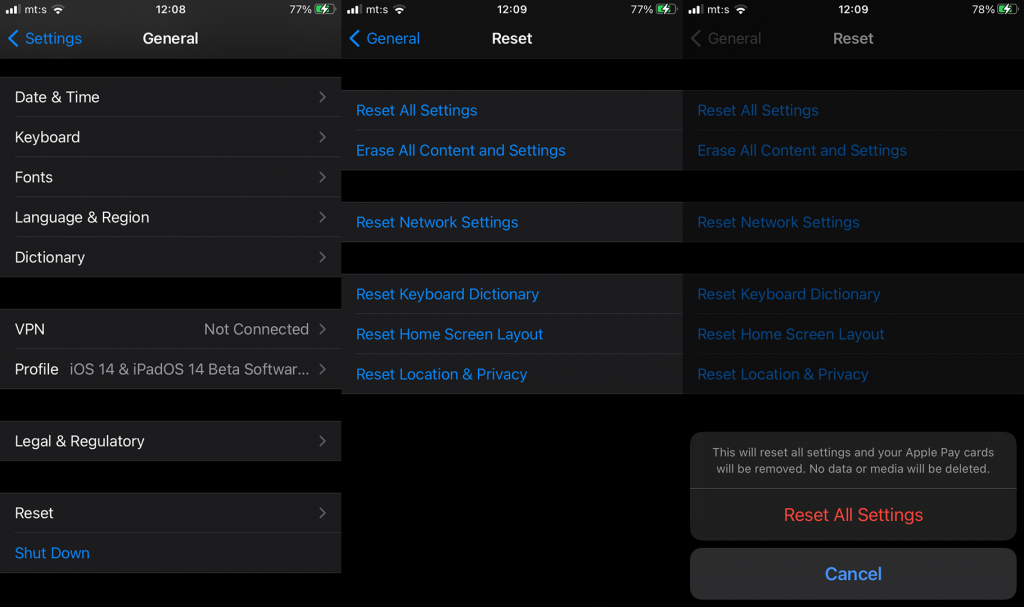
หากวิธีนี้ใช้ไม่ได้ผลและคุณไม่สามารถกู้คืน App Store ที่หายไปในทันที โปรดส่งตั๋วไปที่ฝ่ายสนับสนุนของ Apple อย่าลืมพูดถึงขั้นตอนการแก้ปัญหาทั้งหมดที่คุณได้ลองแล้ว
และในบันทึกนั้น เราสามารถสรุปสิ่งนี้ได้ ขอบคุณสำหรับการอ่าน ตรวจสอบFacebook และเพจของเรา และแน่นอน แบ่งปันประสบการณ์ของคุณกับปัญหานี้ในส่วนความคิดเห็นด้านล่าง
เรียนรู้วิธีแปลอีเมลขาเข้าผ่าน Microsoft Outlook อย่างง่ายดาย โดยปรับการตั้งค่าเพื่อแปลอีเมลหรือดำเนินการแปลแบบครั้งเดียว
อ่านคำแนะนำเพื่อปฏิบัติตามวิธีแก้ปัญหาทีละขั้นตอนสำหรับผู้ใช้และเจ้าของเว็บไซต์เพื่อแก้ไขข้อผิดพลาด NET::ERR_CERT_AUTHORITY_INVALID ใน Windows 10
ค้นหาข้อมูลเกี่ยวกับ CefSharp.BrowserSubprocess.exe ใน Windows พร้อมวิธีการลบและซ่อมแซมข้อผิดพลาดที่เกี่ยวข้อง มีคำแนะนำที่เป็นประโยชน์
ค้นพบวิธีแก้ไขปัญหาเมื่อคุณไม่สามารถจับภาพหน้าจอได้เนื่องจากนโยบายความปลอดภัยในแอป พร้อมเทคนิคที่มีประโยชน์มากมายในการใช้ Chrome และวิธีแชร์หน้าจออย่างง่ายๆ.
ในที่สุด คุณสามารถติดตั้ง Windows 10 บน M1 Macs โดยใช้ Parallels Desktop 16 สำหรับ Mac นี่คือขั้นตอนที่จะทำให้เป็นไปได้
ประสบปัญหาเช่น Fallout 3 จะไม่เปิดขึ้นหรือไม่ทำงานบน Windows 10? อ่านบทความนี้เพื่อเรียนรู้วิธีทำให้ Fallout 3 ทำงานบน Windows 10 ได้อย่างง่ายดาย
วิธีแก้ไขข้อผิดพลาด Application Error 0xc0000142 และ 0xc0000005 ด้วยเคล็ดลับที่มีประสิทธิภาพและการแก้ปัญหาที่สำคัญ
เรียนรู้วิธีแก้ไข Microsoft Compatibility Telemetry ประมวลผลการใช้งาน CPU สูงใน Windows 10 และวิธีการปิดการใช้งานอย่างถาวร...
หากพบข้อผิดพลาดและข้อบกพร่องของ World War Z เช่น การหยุดทำงาน ไม่โหลด ปัญหาการเชื่อมต่อ และอื่นๆ โปรดอ่านบทความและเรียนรู้วิธีแก้ไขและเริ่มเล่นเกม
เมื่อคุณต้องการให้ข้อความในเอกสารของคุณโดดเด่น คุณสามารถใช้เครื่องมือในตัวที่มีประโยชน์ได้ ต่อไปนี้คือวิธีการเน้นข้อความใน Word




![Fallout 3 จะไม่เปิด/ไม่ทำงานบน Windows 10 [แก้ไขด่วน] Fallout 3 จะไม่เปิด/ไม่ทำงานบน Windows 10 [แก้ไขด่วน]](https://luckytemplates.com/resources1/images2/image-6086-0408150423606.png)
![[แก้ไขแล้ว] จะแก้ไขข้อผิดพลาดแอปพลิเคชัน 0xc0000142 และ 0xc0000005 ได้อย่างไร [แก้ไขแล้ว] จะแก้ไขข้อผิดพลาดแอปพลิเคชัน 0xc0000142 และ 0xc0000005 ได้อย่างไร](https://luckytemplates.com/resources1/images2/image-9974-0408150708784.png)

![[แก้ไขแล้ว] ข้อผิดพลาดของ World War Z – หยุดทำงาน ไม่เปิดตัว หน้าจอดำและอื่น ๆ [แก้ไขแล้ว] ข้อผิดพลาดของ World War Z – หยุดทำงาน ไม่เปิดตัว หน้าจอดำและอื่น ๆ](https://luckytemplates.com/resources1/images2/image-8889-0408150514063.png)
